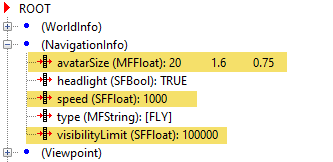Можно запустить и остановить симуляции виртуального мира от средства просмотра Simulink® 3D Animation™ до панели меню, панели инструментов или клавиатуры.
Из панели меню, выбор меню Simulation Запускаются или опция Остановки.
От панели инструментов нажмите симуляцию Start/pause/continue или симуляцию Остановки.
С клавиатуры нажмите Ctrl+T, чтобы переключиться между запуском или остановкой симуляции.
Операция Ctrl+T доступна, только если вы запустили средство просмотра с модели Simulink. Если при запуске средство просмотра через интерфейс MATLAB®, никакая модель Simulink не сопоставлена со средством просмотра. Вы не можете запустить и остановить симуляцию в этом случае.
Во время симуляции модели могут исчезнуть объекты в связанном виртуальном мире, отображенном в Simulink 3D Animation, когда объекты становятся ближе к средству просмотра или уходят от пользователя. В виртуальном мире можно настроить, как близкие и далекие плоскости отсечения (которые управляют, когда объекты исчезают, когда они перемещаются к или далеко от средства просмотра) вычисляются. В узле NavigationInfo можно настроить поля avatarSize и VisibilityLimit, чтобы настроить плоскости отсечения так, чтобы объекты были видимы во время симуляции.
Например, предположите, что виртуальный мир имеет статическую большую сцену без близкого объекта в поле зрения, и симуляция заставляет самолет перемещаться поблизости слева справа от вашего представления. Этот пример показывает некоторые поля NavigationInfo, что можно настроить: